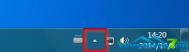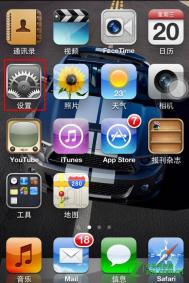为什么Windows7通知区域无法显示操作中心图标?
操作中心是一个查看警报和执行操作的中心位置,它可帮助保持 Windows 稳定运行,其界面如下图所示:

操作中心列出有关需要您注意的安全和维护设置的重要消息。操作中心中的红色项目标记为重要,表明应快速解决的重要问题,例如需要更新的已过期的防病毒程序。黄色项目是一些应考虑面对的建议执行的任务,例如所建议的维护任务。
平时我们可以在任务栏通知区域中找到操作中心的图标,如图所示:
最近有的朋友反映在通知区域中找不到操作中心的小白旗图标了,在尝试显示该图标的时候,却发现在打开或关闭系统图标中,操作中心的行为是关闭的,并且是灰色不可选的,如图所示:

如果我们关闭了用户账户控制功能(UAC),就会出现这样的问题,所以我们首先可以检查一下UAC是否被关掉了。
我们可以在开始菜单的搜索框中输入 UAC,在开始菜单中就会显示出搜索结果更改用户账户控制设置,如图所示:

点击后即可查看当前UAC的设置状态,如下图所示,我们可以将其设置为默认的第二档来开启UAC功能。

重新启动计算机之后就可以看到熟悉的小白旗了。
但是大部分朋友并没有禁用过UAC,却也遇到了同样的问题。因此,我们可以再检查一下组策略中有没有禁用操作中心(仅专业版和旗舰版支持组策略)。
在开始搜索框中键入 gpedit.msc,回车,打开组策略编辑器(若弹出用户账户控制窗口,请允许以继续)。
(本文来源于图老师网站,更多请访问https://m.tulaoshi.com)
依次打开用户配置-管理模板-开始菜单和任务栏,从右边细节窗口中找到并双击打开删除操作中心图标,将其配置为未配置。


重启计算机,检查一下图标回来了吗?
PS:
另外一些第三方的防护软件也可能会取消操作中心的消息提示,大家细心检查一遍相关设置。如果仍然无法恢复,最后还可以求助于注册表编辑器:
在开始菜单的搜索框中输入 regedit.exe,回车,打开注册表编辑器。
定位到:HKEY_LOCAL_MACHINESOFTWAREMicrosoftWindowsCurrentVersionPolicies
展开该项之后,确认其子项中是否包含 Explorer,并确认该子项是否包含有名为HideSCAHealth的值,如果有的话,删除该值即可解决问题。(默认情况下,这个位置是没有 Explorer 这个项的,所以可以放心的删除该项。另外,在对注册表键值进行修改之前,请导出该注册表键值作为备份,以便误删注册表键值发生问题后可以导入键值进行修复。)
(本文来源于图老师网站,更多请访问https://m.tulaoshi.com)注:更多精彩教程请关注图老师电脑教程栏目,图老师电脑办公群:189034526欢迎你的加入
如何解决Windows7/WindowsVista桌面背景无法更改
方法(m.tulaoshi.com)一
在开始搜索框中输入轻松访问中心,回车。

拉动滑块到浏览所有设置。单击使计算机更易于查看。

查看一下窗口底部使屏幕上显示的内容更易于查看部分删除背景图像(如果有)是否被勾选?如果有,请清空勾选。

检查壁纸能否更改?如果仍然不行,请继续方法二。
方法二
(本步骤需要管理员权限)在组策略中如何设置阻止桌面背景更改。同样地,要更改背景,请反向操作,将它们分别配置为未配置即可。


如果您的系统版本不支持组策略编辑器,可以尝试直接从注册表中修改,具体如下:
使用组合键Win+R调出运行命令框。键入regedit.exe,回车,打开注册表编辑器。(若弹出用户账户控制窗口,请允许以继续)

依次定位到以下注册表项:
HKEY_LOCAL_MACHINESoftwareMicrosoftWindowsCurrentVersionPolicies
找到 ActiveDesktop 项。(如果没有,请右击Policies,选择新建-项,并命名为 ActiveDesktop)

单击展开 ActiveDesktop,在右边细节窗口右键鼠标,选择新建-DWord 值,命名为 NoChangingWallPaper.

为新建值 NoChangingWallPaper 赋值。1表示阻止更改,0表示允许更改。这里,我们将其赋值为0。

单击确定保存更改,并退出注册表编辑器。
重启计算机。
方法三
如果还不行,再看看 TranscodedWallpaper.jpg 文件,也许是它出问题了。
在地址栏中输入如下地址,回车。
%USERPROFILE%AppDataRoamingMicrosoftWindowsThemes
将 TranscodedWallpaper.jpg 重命名为 TranscodedWallpaper.old。(如果文件后缀名不可见,按一下Alt+T调出工具栏,打开工具-文件夹选项,在查看选项卡上取消勾选隐藏已知文件的扩展名。)

然后,双击打开slideshow.ini,清空所有文件内容。退出资源管理器。


windows7如何重启explorer进程解决计算机卡屏问题?
Windows 7在使用中也可能遇到用户界面(如,桌面)卡住的问题。或者刷新很慢屏幕呈锯齿状显示,图标、快捷方式显示为白色等...

对此,不妨试试重启 explorer 进程。尽管不是笃定有效(取决于卡屏的具体原因),但值得一试。
打开任务管理器
如果鼠标活动依然有效,直接在桌面任务栏空白处右击鼠标,选择启动任务管理器。

若鼠标操作没有反应,我们可以在键盘上同时按Ctrl+Alt+Delete,调出任务管理器。

www.Tulaoshi.com ( Windows xp 系统图示 )

结束 explorer 进程
切换到进程选项卡,找到并选中explorer.exe进程,右击,选择结束进程。

确认结束。

新建 explorer 进程
仍然是在任务管理器窗口,单击文件-新建任务运行。

键入 explorer.exe,按确定运行。

现在桌面加载就没有问题了